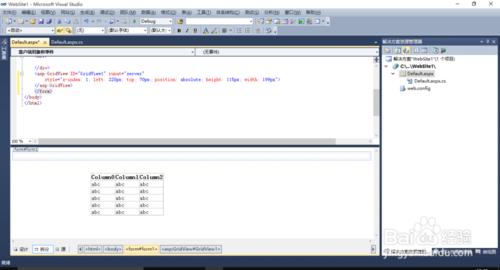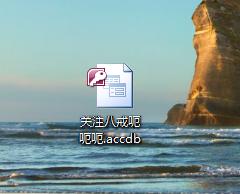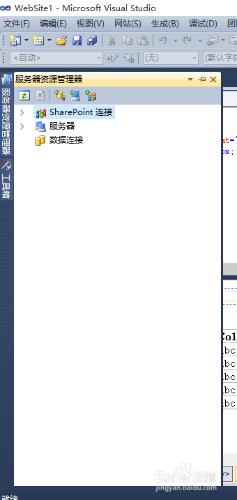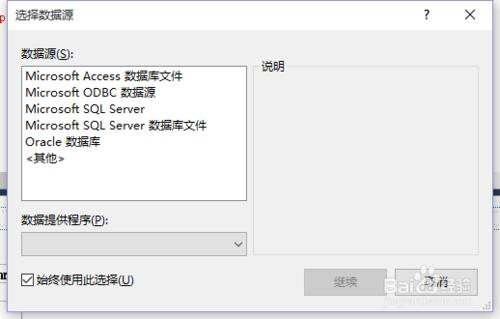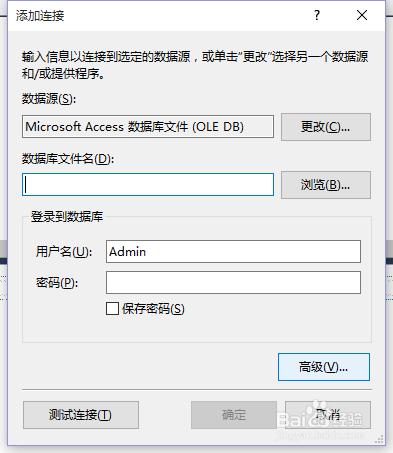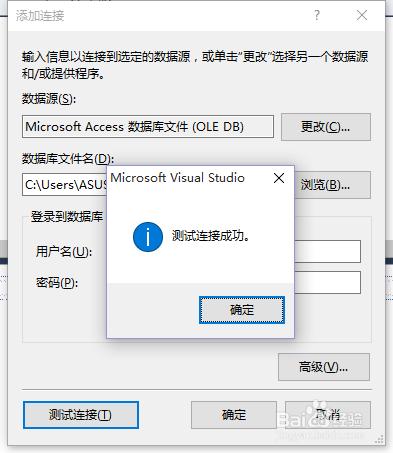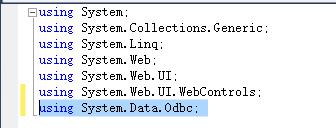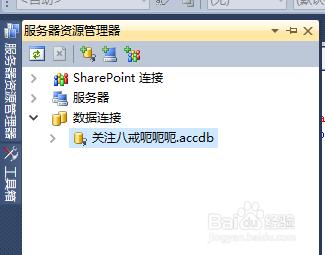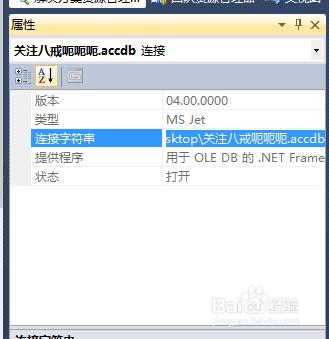access 和mysql鏈接的步驟和代碼,覺得有用就點贊哦
工具/原料
vs2010
Access或者MySQL文件
方法/步驟
第一步:打開VS2010 找到數據庫文件的路徑
Access和MySQL 數據庫連接步驟及代碼#
第二步:找到視圖裡的服務器資源管理器,打開,右擊數據鏈接,新建連接
Access和MySQL 數據庫連接步驟及代碼#
第三步:選擇你現有的數據文件(我用的是access文件)所以我選第一項,mysql文件選第四項,mysql服務器連接選第三項
Access和MySQL 數據庫連接步驟及代碼#
第四步:在瀏覽 裡面找到你的數據庫文件,測試鏈接,鏈接成功點擊確定
Access和MySQL 數據庫連接步驟及代碼#
第五步:輸入代碼,先頭啟用 using 如圖語句 access文件用Odbc這條,mysql 用SQLclient這條
Access和MySQL 數據庫連接步驟及代碼#
第六步:添加數據庫完成後,右擊文件,選擇屬性,複製鏈接字符串
Access和MySQL 數據庫連接步驟及代碼#
第七步:敲鏈接代碼,分別是access和sql的代碼,現在數據連接完成你可以做輸入和輸出了
Access和MySQL 數據庫連接步驟及代碼#